VICE é um emulador gratuito e multiplataforma para os computadores de 8 bits da Commodore. Neste tutorial, saiba como instalar o emulador VICE no Linux, usando pacotes Flatpak.
VICE roda em uma máquina Unix, MS-DOS, Win32, OS/2, BeOS, QNX 4.x, QNX 6.x, Friend, Syllable ou Mac OS X e executa programas destinados a computadores 8-bit. A versão atual emula o C64, o C64DTV, o C128, o VIC20, praticamente todos os modelos PET, o PLUS4 e o CBM-II. Um emulador extra é fornecido para C64 expandido com o CMD SuperCPU.
Siga o tutorial abaixo e instale essa poderosa ferramenta agora mesmo no seu Linux!
Saiba instalar o emulador VICE no Ubuntu e derivados!
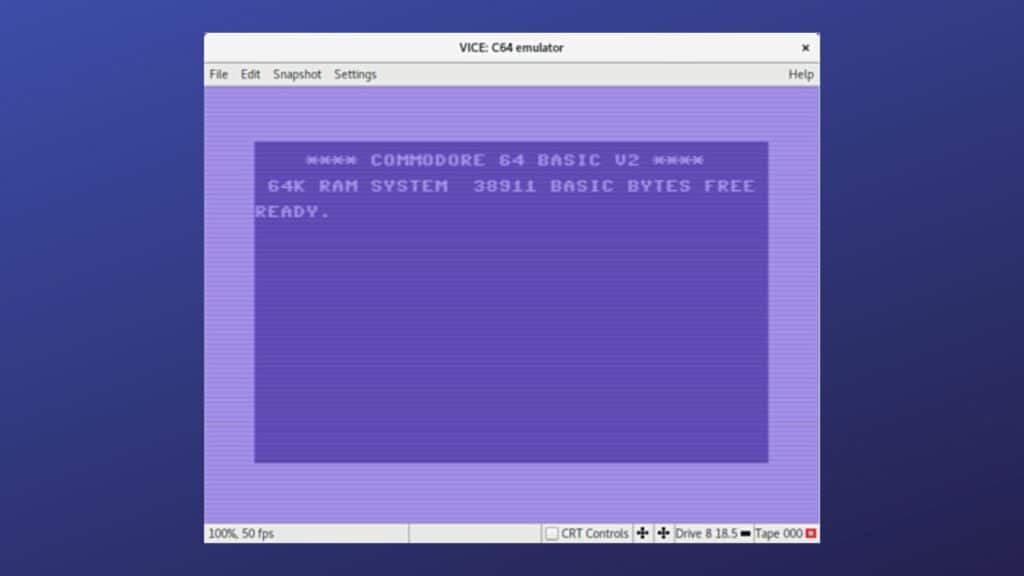
Para instalar o emulador VICE no Ubuntu, execute o comando abaixo. Vale lembrar que neste processo de instalação, vamos utilizar um pacotes flatpak.
Passo 1 – Instalar e ativar o suporte ao Flatpak no Ubuntu, Linux Mint e derivados:
sudo apt install flatpakPasso 2 – Agora, vamos adicionar o repositório Flathub, que é onde vamos baixar e instalar o emulador VICE para seguir com o processo de instalação no Ubuntu, Linux Mint ou derivados:
flatpak remote-add --if-not-exists flathub https://flathub.org/repo/flathub.flatpakrepoPasso 3 – Agora, precisamos reiniciar o sistema, em seguida, volte neste tutorial e prossiga com a instalação! Para reiniciar você pode utilizar o botão padrão do seu ambiente, ou execute o comando abaixo:
sudo rebootPasso 4 – Execute o comando de instalação do emulador VICE no Ubuntu, Linux Mint e derivados:
flatpak install flathub net.sf.VICEPasso 5 – Comando para executar a aplicação:
flatpak run net.sf.VICESaiba instalar o emulador VICE no Fedora e derivados!
Para instalar o emulador VICE no Fedora, execute os comandos abaixo. Lembrando que o Fedora já vem som suporte ao Flatpak habilitado, então basta executar os comandos abaixo:
Passo 1 – Execute o comando de instalação do emulador VICE no Fedora:
flatpak install flathub net.sf.VICEPasso 2 – Comando para executar a aplicação:
flatpak run net.sf.VICESaiba instalar o emulador VICE no Debian e derivados!
Para instalar o emulador VICE no Debian, execute os comandos abaixo:
Passo 1 – Instalar o suporte ao Flatpak no Debian:
apt updateapt install flatpakPasso 2 – Vamos adicionar o repositório do Flathub:
flatpak remote-add --if-not-exists flathub https://flathub.org/repo/flathub.flatpakrepoPasso 3 – Reinicie o sistema, você pode fazer isso manualmente utilizando o botão do seu ambiente ou o comando abaixo:
rebootPasso 4 – E agora, vamos executar o comando para instalar o emulador VICE no Debian ou derivados. Observe que o comando abaixo está com o sudo, caso você não o tenha habilitado, remova o sudo e instalar usando o ROOT mesmo:
flatpak install flathub net.sf.VICEPasso 5 – Comando para executar a aplicação:
flatpak run net.sf.VICESaiba instalar o emulador VICE no openSUSE e derivados!
Para instalar o emulador VICE no openSUSE, execute os comandos abaixo. Vamos utilizar um repositório:
Passo 1 – Instalar o Flatpak
sudo zypper install flatpakPasso 2 – Agora, vamos adicionar o repositório Flathub:
flatpak remote-add --if-not-exists flathub https://flathub.org/repo/flathub.flatpakrepoPasso 3 – Vamos reiniciar, faça isso usando o botão de reiniciar do seu ambiente ou o comando abaixo:
sudo rebootPasso 4 – Execute o comando de instalação do emulador VICE no OpenSUSE:
flatpak install flathub net.sf.VICEPasso 5 – Comando para executar o emulador VICE
flatpak run net.sf.VICEÉ isso, esperamos ter ajudado você a instalar o emulador VICE no Linux!
